Jos tarkistat säännöllisesti verkkosivustoa iPhonellasi, saatat haluta helpottaa sen käyttöä.
Sen sijaan, että avaat selaimen joka kerta, voit lisätä verkkosivuston iPhonesi aloitusnäyttöön . Tämä luo näytöllesi sovelluksen kaltaisen kuvakkeen, jota napauttamalla voit avata sivuston suoraan.
Kun lisäät verkkosivuston iPhonen aloitusnäyttöön, se toimii kuin sovellus. Voit vetää kuvakkeen eri paikkoihin näytöllä tai lisätä sen kansioon, jos haluat.
Etkö ole varma kuinka lisätä verkkosivusto iPhonen aloitusnäyttöön? Noudata alla olevia ohjeitamme.
Kuinka lisätä verkkosivusto iPhonen aloitusnäyttöön
Voit nopeasti lisätä verkkosivuston iPhonen aloitusnäyttöön Safarin avulla.
Selvyyden vuoksi tämä toimii vain Safari-selaimella . Sinun on käytettävä Safaria sen luomiseen, ja kun napautat pikakuvaketta, verkkosivusto avautuu uudelleen Safarissa.
Verkkosivuston lisääminen iPhonen aloitusnäyttöön:
- Avaa Safari ja siirry verkkosivustolle, jonka haluat lisätä.
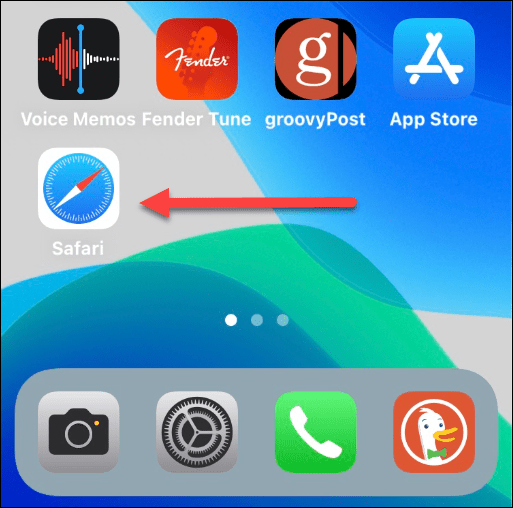
- Kun olet verkkosivustolla, napauta näytön alareunaa näyttääksesi navigointityökalupalkin.
- Napauta navigointipalkin keskellä olevaa Jaa-kuvaketta .
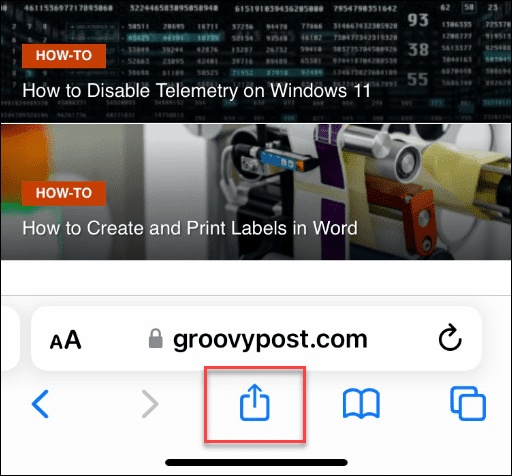
- Jakovalikko tulee näkyviin.
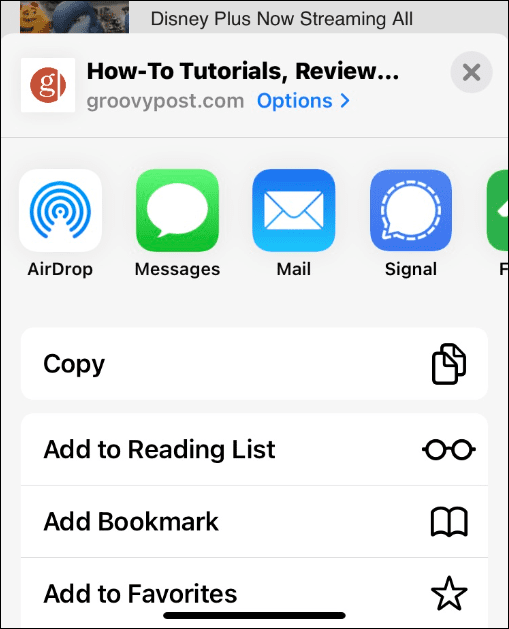
- Napauta sitä sormella ja siirrä sitä ylöspäin puhelimen yläosaa kohti.
- Napauta valikosta Lisää aloitusnäyttöön .
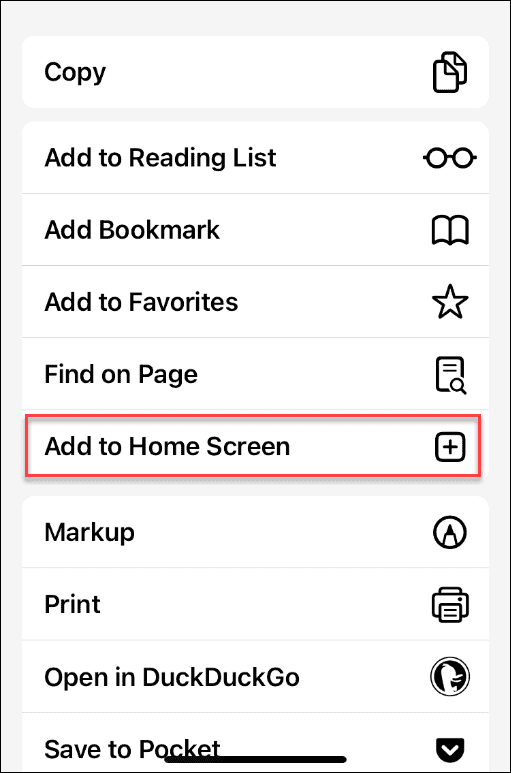
- Voit kirjoittaa verkkosivuston pikakuvakkeen nimen, joka auttaa sinua muistamaan, mitä varten se on tarkoitettu. Napauta sen jälkeen Lisää oikeasta yläkulmasta.
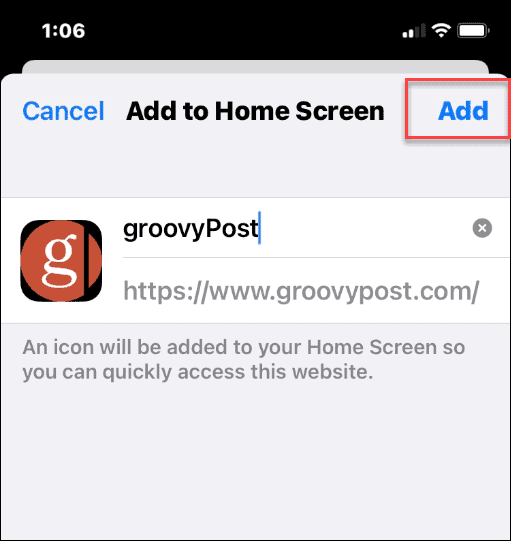
- Verkkosivuston pikakuvake (ja sille antamasi nimi) näkyy nyt sovelluskuvakkeena iPhonen aloitusnäytössä.
- Avaa sivusto Safarissa napauttamalla verkkosivuston kuvaketta.
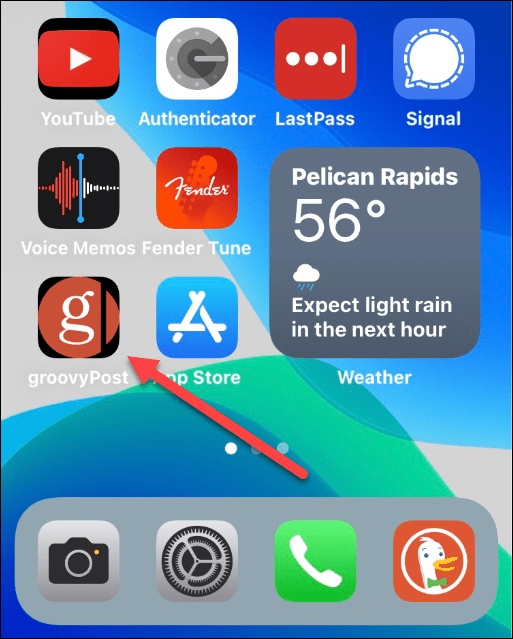
Kuinka hallita verkkosivuston pikakuvakkeita iPhonen aloitusnäytössä
IPhonen aloitusnäytön verkkosivustot toimivat kuten mikä tahansa muu asentamasi sovellus. Voit siirtää tai poistaa pikakuvakkeita tai lisätä ne kansioon parantaaksesi aloitusnäytön järjestystä.
Verkkosivuston pikakuvakkeen siirtäminen iPhonen aloitusnäytöllä
Jos esimerkiksi haluat siirtää verkkosivuston kuvaketta, paina sitä pitkään, kunnes sovellukset alkavat heilua.
Voit sitten vetää sen toiseen paikkaan aloitusnäytöllä.
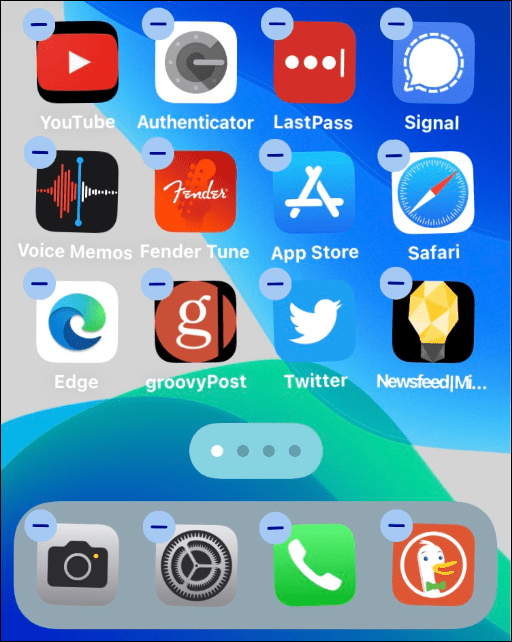
Web-sivuston pikakuvakkeen poistaminen iPhonen aloitusnäytöstä
Jos haluat poistaa verkkosivuston pikakuvakkeen iPhonen aloitusnäytöltä, napauta ja pidä kuvaketta painettuna, kunnes ponnahdusvalikko tulee näkyviin, ja valitse sitten valikosta Poista kirjanmerkki .
Verkkosivuston pikakuvakkeen lisääminen kansioon iPhonen aloitusnäytöllä
Voit myös sijoittaa verkkosivuston pikakuvakkeet kansioon, jossa on muita sovelluksia aloitusnäytössä. Voit tehdä tämän pitämällä kuvaketta painettuna, pyyhkäisemällä sitä toisen kuvakkeen päälle ja lisäämällä sen kansioon.
Haluat esimerkiksi laittaa kaikki verkkosivuston pikakuvakkeet samaan kansioon.
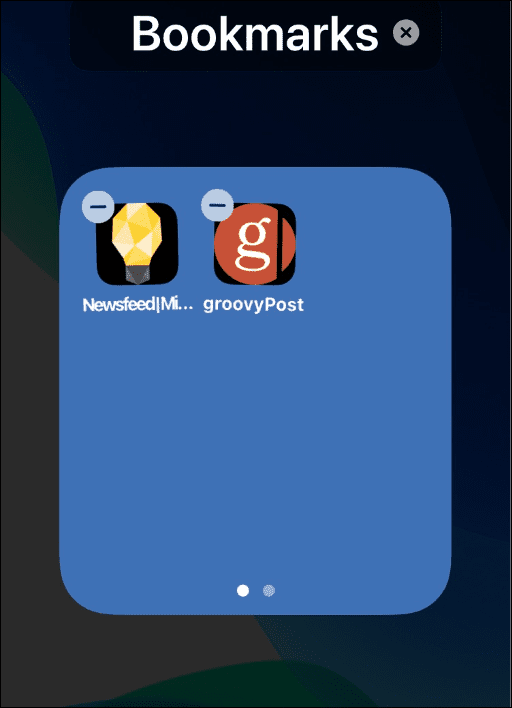
Verkkosivustojen lisääminen iPhonen aloitusnäyttöön
Jos haluat käyttää suosikkisivustojasi nopeasti, verkkosivuston lisääminen iPhonen aloitusnäyttöön on hyvä tapa tehdä se.
Jos luot sivustolle pikakuvakkeen, virallisen sovelluksen lataaminen voi olla vaikeaa. Esimerkiksi YouTube haluaa sinun asentavan sen virallisen sovelluksen aina, kun käynnistät verkkopikakuvakkeen.
Lisää iPhone-vinkkejä ja temppuja saat tutustumalla yhteystietojen yhdistämiseen tai taskulampun kytkemiseen päälle tai pois päältä . Saatat myös olla kiinnostunut käyttämään hiljaista tilaa iPhonessa tai kuinka estää soittajan tunnusta iPhonessa .
![Xbox 360 -emulaattorit Windows PC:lle asennetaan vuonna 2022 – [10 PARHAAT POINTA] Xbox 360 -emulaattorit Windows PC:lle asennetaan vuonna 2022 – [10 PARHAAT POINTA]](https://img2.luckytemplates.com/resources1/images2/image-9170-0408151140240.png)
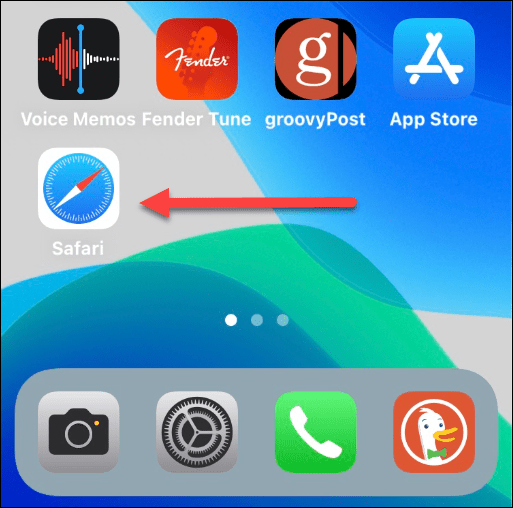
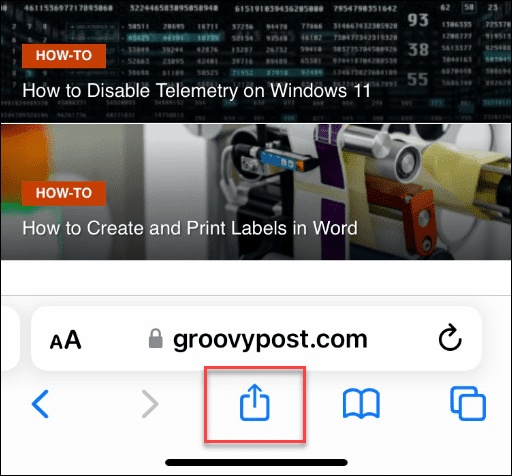
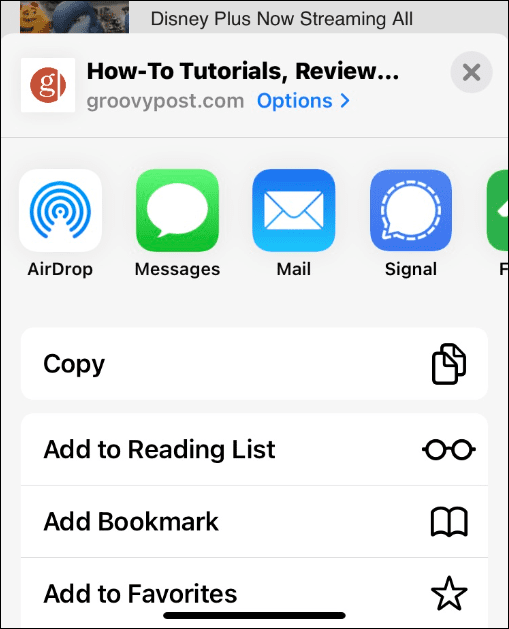
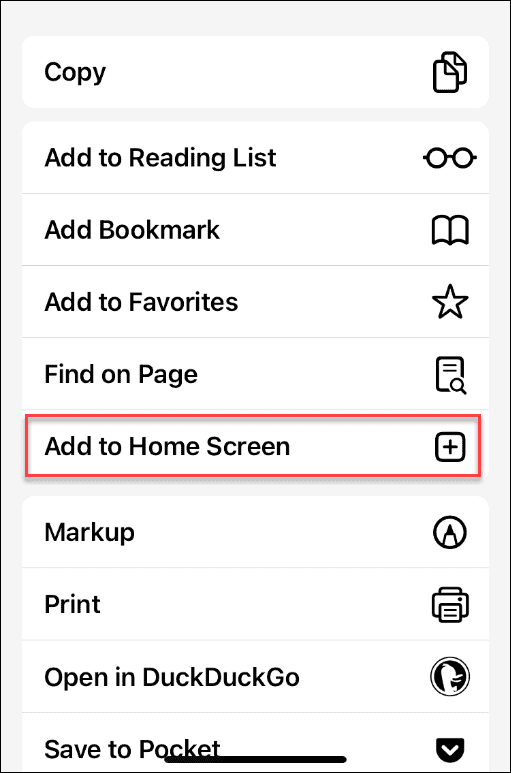
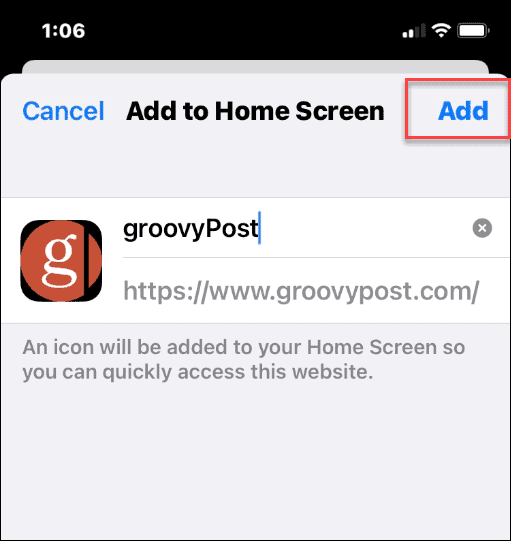
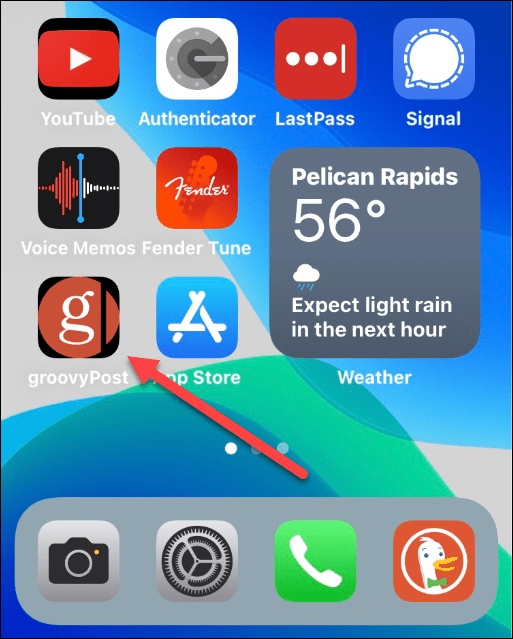
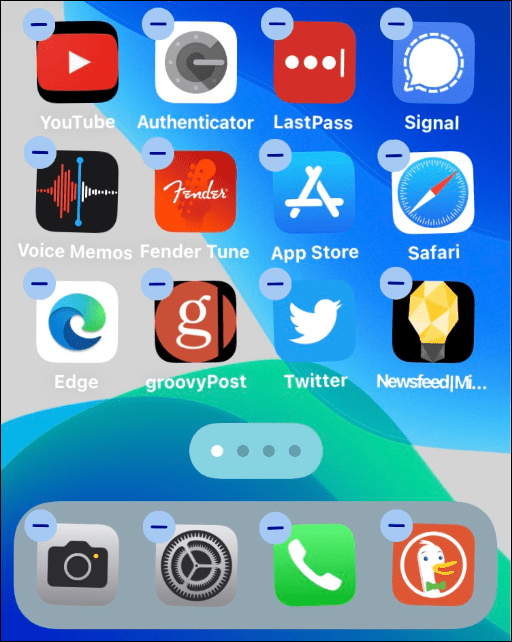
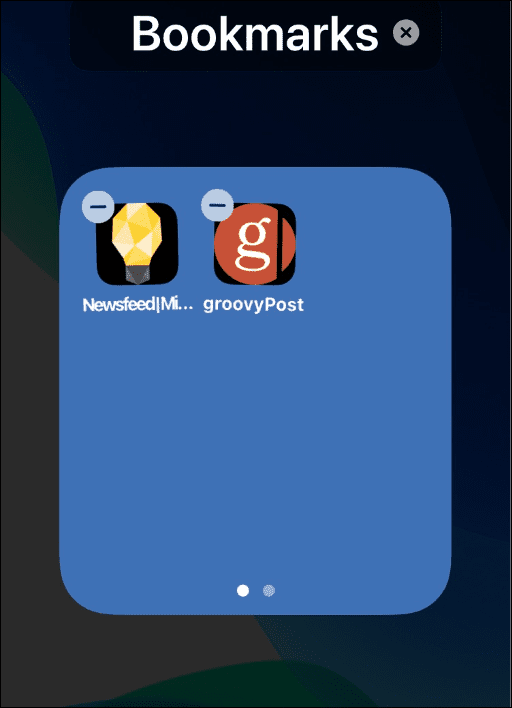
![[100 % ratkaistu] Kuinka korjata Error Printing -viesti Windows 10:ssä? [100 % ratkaistu] Kuinka korjata Error Printing -viesti Windows 10:ssä?](https://img2.luckytemplates.com/resources1/images2/image-9322-0408150406327.png)




![KORJAATTU: Tulostin on virhetilassa [HP, Canon, Epson, Zebra & Brother] KORJAATTU: Tulostin on virhetilassa [HP, Canon, Epson, Zebra & Brother]](https://img2.luckytemplates.com/resources1/images2/image-1874-0408150757336.png)

![Kuinka korjata Xbox-sovellus, joka ei avaudu Windows 10:ssä [PIKAOPAS] Kuinka korjata Xbox-sovellus, joka ei avaudu Windows 10:ssä [PIKAOPAS]](https://img2.luckytemplates.com/resources1/images2/image-7896-0408150400865.png)
